
あのエクセルの表をワードに貼り付けたい!
おはようございます。こんにちは。いたをです。
ワードは文書作成用アプリ。仕様書や契約書、報告書など書類作成に適しています。
代わってエクセルは数値データを扱うアプリ。表計算やデータの集計分析、グラフの作成などに適しています。
まぁ、ここまでは解ってるよ~!というところでしょう。
普段なんとなく使っているけど違いや使い分けが良く分かってなかったり・・・て方も初心者を中心に多いかもしれません。
社内でワードで(エクセルで)雛形が設定されているのでそれをそのまま使っています。なんてのも多いかもしれませんね。
本来ならばそれぞれの機能や特徴を理解し目的に合わせアプリを使い分けることが重要なんですけどね。
ワードにエクセルの表を貼り付けることってできるの?
突然ですが、みなさまご存知でしたか?
実はワードとエクセルは(同じ会社が作っているアプリということもあり)結構連携ができます。
ややこしい??? いいえ、そんなに難しくないんですよ。
今日は
ワードにも表作成機能がついていますが、エクセルを呼び出して、ワード文書上でエクセルの表(ワークシート)を作成することができます。

表を挿入したい位置にカーソルを合わせたら、[挿入]タブの[表]グループ-「表」-「Excelワークシート」を選択します

エクセルのワークシートが挿入されます。
上のリボンもエクセルのものに置き換わっていますね。

あとは、エクセルでいつもやっているようにセルに文字、数値を入力して計算を行えば問題なしです。
作成後は、表の周りに表示されているサイズ変更ハンドル(黒い■印)をドラッグ操作でワークシートを表のサイズに合わせておきましょう。
最後にワークシート外側をクリックすれば、表のみが貼り付けられます。

ワークシートの表を編集したいときは、表内をダブルクリックするとエクセルが復活します。
あのエクセルの表をワードに貼り付けることってできるの?
もうエクセルで作成した表は用意されていて、ワードに貼り付けたいだけなんだけど・・・。
そんな時もありますよね(大抵がこの場合かと思われます)。
エクセルで作った表をワード文書で使う(貼り付ける)には、単純にコピー&ペーストで大丈夫ですよ。
エクセルのファイルを開いたら、ワードに貼り付けたい表を選択します。
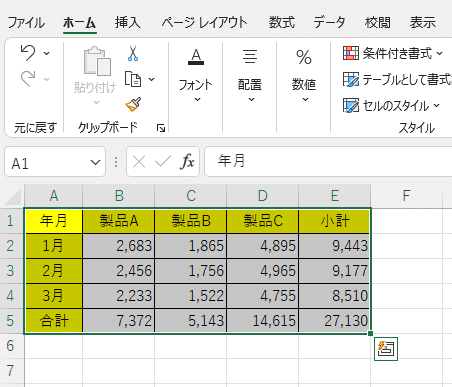
後はコピペするだけ。
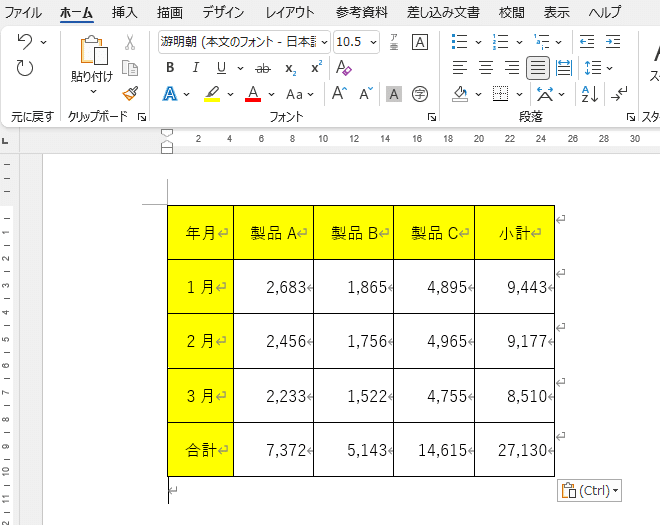
エクセルの表が貼り付けられました。
あとは、細かな調整をすればいいですね。
ただし、注意点があります。貼り付けられた後は、基本的にワードの表として扱われますので、エクセル側のデータを修正しても、ワード文書には反映されません。
もし、もとのエクセルを修正した際にワード文書にも反映させるためには、貼り付けた後に[貼り付けのオプション]ボタンをクリックします。
その中から「リンク(元の書式を保持)」を選択しましょう。
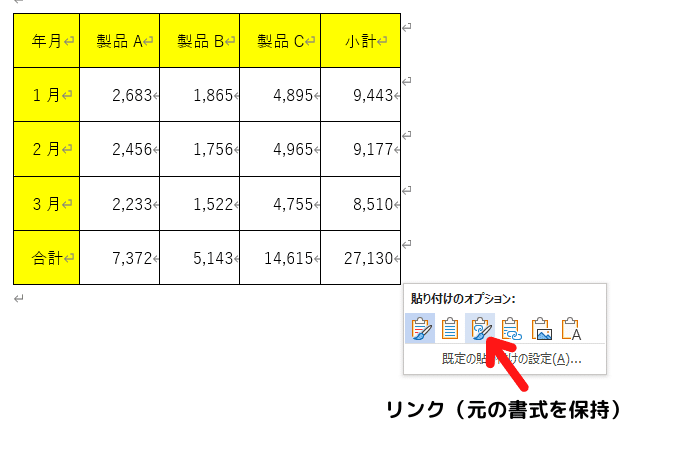
まとめ
いかがでしたでしょうか。
今日は、ワードとエクセルの連携技をご紹介しました。
ワードとエクセルの特徴や機能の違い・使い分けを理解してうまく使い分けられるようになりましょう!
それではまた。
***
さいごまで読んでいただき、まことにありがとうございました。 もし面白い記事だったなぁと思っていただけたら、是非!ぜひ「スキ」や「シェア」をお願いします。 戴いたサポートは、皆様の応援に使わせていただき、時々モチベーションUPのためのビール代に使わせてくださいまし。
